
Содержание
OCR (Optical Character Recognition) - это приложение, которое входит в комплект некоторых сканеров HP. Традиционно отсканированные документы сохраняются в формате PDF и могут быть прочитаны только на компьютерах. Программа OCR позволяет не только сканировать документы и сохранять их, но и редактировать. Программы OCR также предоставляют возможность поиска слов или фраз в отсканированном документе. HP включает в себя программу на компакт-диске для установки приложения OCR на ваш компьютер.
направления
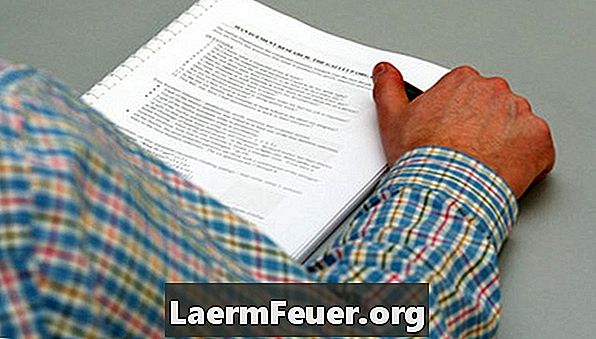
-
Убедитесь, что на компьютере, подключенном к сканеру, установлена программа распознавания Readiris Pro. Если вы еще не установили его, вставьте диск, поставляемый со сканером, в компьютер. Следуйте инструкциям для установки программы.
-
Найдите значок OCR на рабочем столе. Если он не находит его, нажмите «Пуск», затем «Все программы» и найдите папку с именем «Readiris Pro». Нажмите на значок OCR, чтобы запустить приложение.
-
Поместите файл для сканирования в устройство подачи сканера или на стекло сканера. Подождите, пока на вашем компьютере появится заставка Readiris.
-
Нажмите значок «Сканирование» на главном экране Readiris, а затем «Сканирование» в меню. Сканер отсканирует документ и отправит копию в рабочую область Readiris.
-
Сохраните отсканированный документ, как только вы закончите редактирование. Нажмите значок «Распознать и сохранить» в левой части документа, а затем выберите программу, для которой вы хотите сохранить документ. Как только вы сохранили его в нужном формате, вы можете открыть его и внести дополнительные изменения.
чаевые
- HP предупреждает, что Readiris не будет работать с сильно стилизованным текстом, например с курсивом.
Что вам нужно
- Установочный CD Readiris Pro